Win10虚拟机启动失败提示不兼容怎么办?虚拟机启动失败提示不兼容的解决方法
更新日期:2023-10-15 20:08:55
来源:投稿
最近有不少用户向小编反应自己在使用win10系统的时候,不知道win10虚拟机启动失败提示不兼容怎么办?接着,小编就为各位带来了虚拟机启动失败提示不兼容的解决方法,感兴趣的用户快来下文看看吧。
win10虚拟机启动失败提示不兼容怎么办?
方法一:关闭Hyper-V
1、右击桌面上的“此电脑”,选择菜单选项中的“属性”打开。
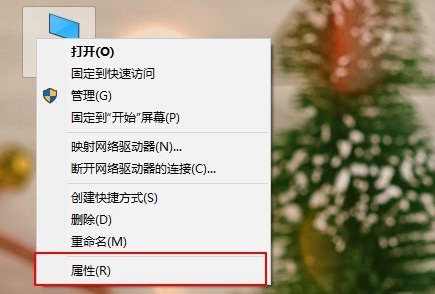
2、进入新界面后,点击左侧的“控制面板主页”。
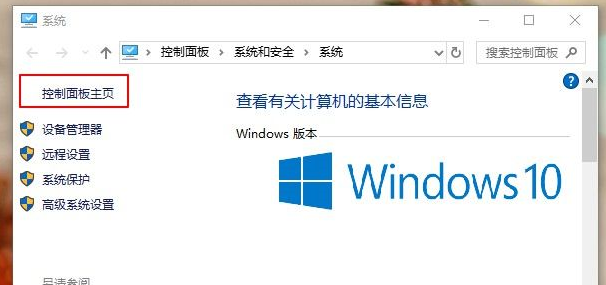
3、将“查看方式”切换成“类别”,点击其中的“程序”打开。
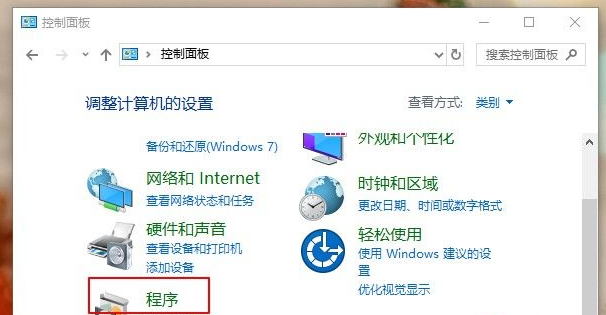
4、接着点击“程序和功能”选项。
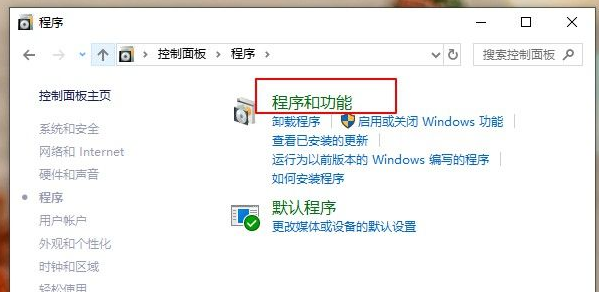
5、然后点击左侧的“启用或关闭windows功能”。
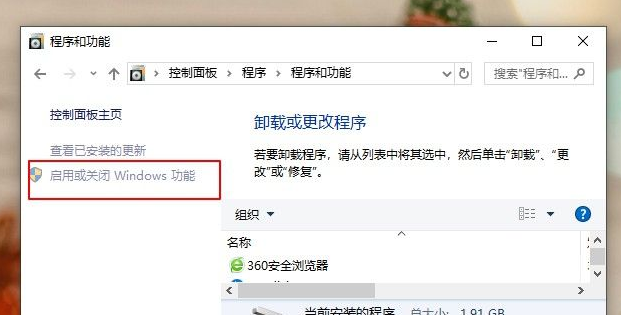
6、最后在弹出的窗口中,将“Hyper-V”取消勾选,点击确定保存,然后在弹出的提示窗中点击“不重启”即可。
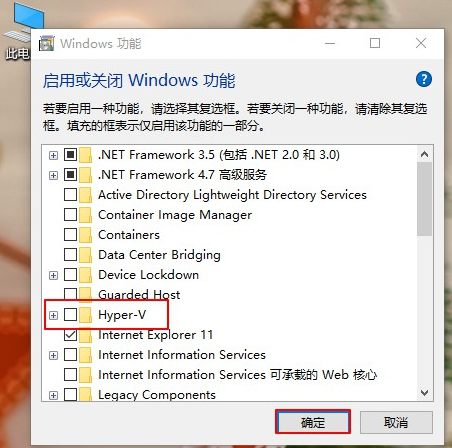
方法二:禁用Device/Credenti1
1、“win+R”快捷键打开运行,输入“gpedit.msc”,回车打开。
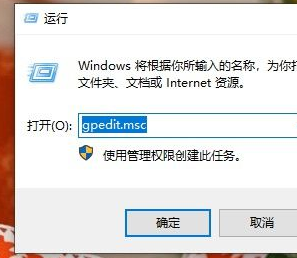
2、进入组策略编辑器,依次点击“计算机配置——管理模板——系统——Device Guard”,找到右侧中的“打开基于虚拟化的安全”,将其设置为“已禁用”。
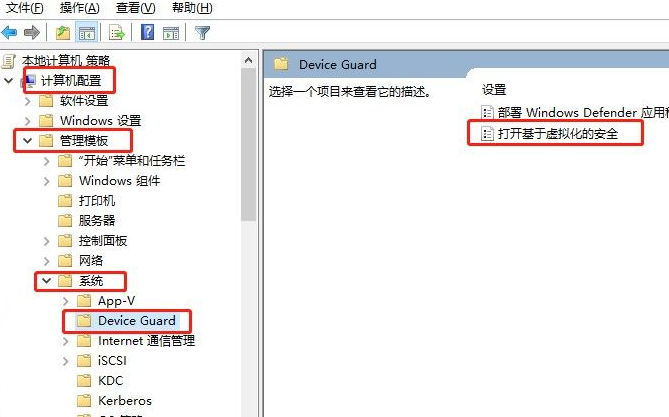
方法三:命令提示符
1、右击任务栏中的开始,选择菜单选项中的“Windows PowerShell(管理员)”。
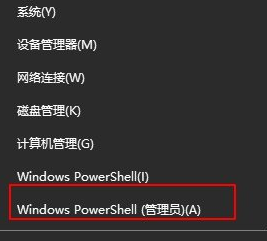
2、在窗口中输入“bcdedit /set hypervisorlaunchtype off”,回车执行,最后将电脑重新启动即可。
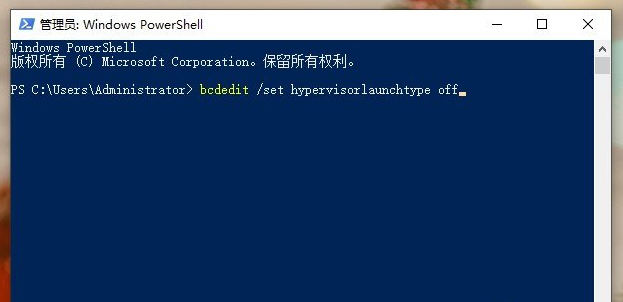
- monterey12.1正式版无法检测更新详情0次
- zui13更新计划详细介绍0次
- 优麒麟u盘安装详细教程0次
- 优麒麟和银河麒麟区别详细介绍0次
- monterey屏幕镜像使用教程0次
- monterey关闭sip教程0次
- 优麒麟操作系统详细评测0次
- monterey支持多设备互动吗详情0次
- 优麒麟中文设置教程0次
- monterey和bigsur区别详细介绍0次
周
月











